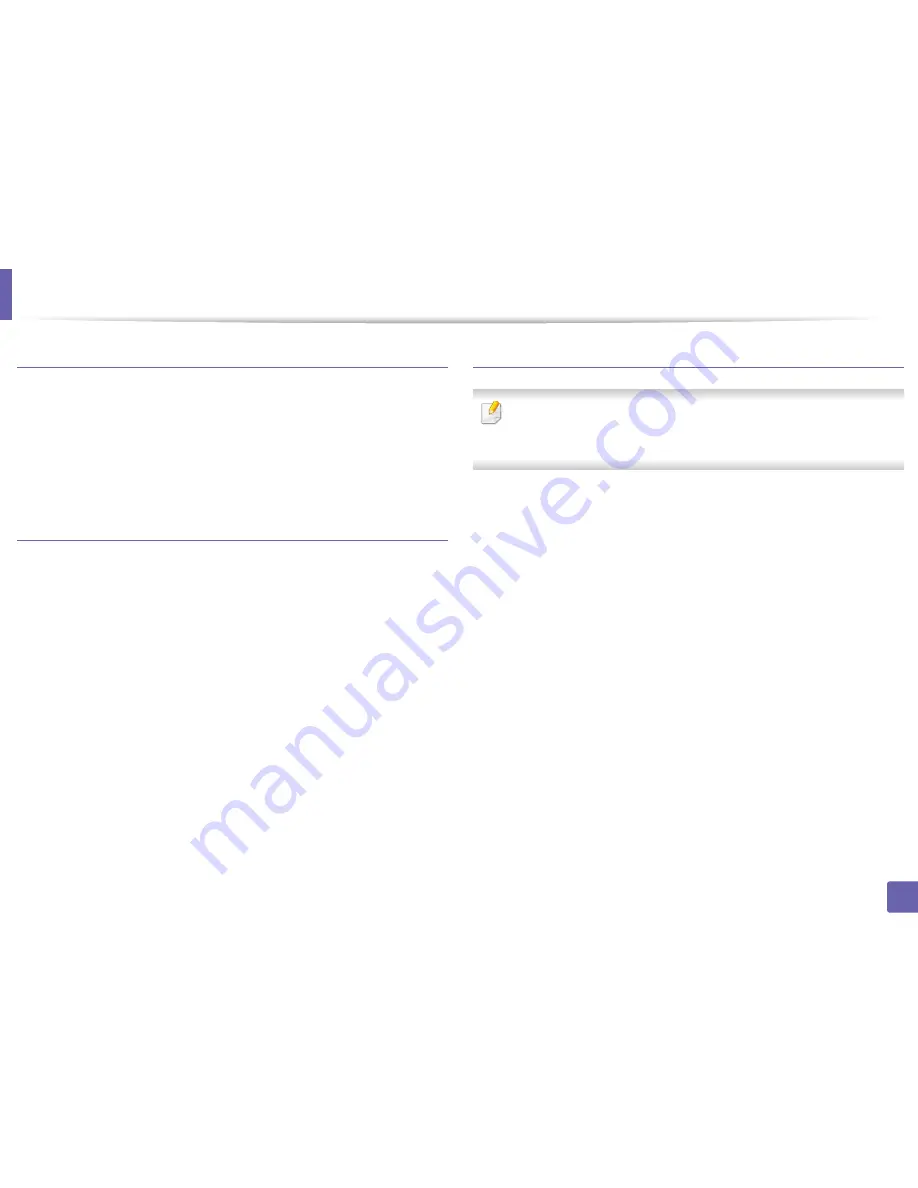
Funciones de impresión
310
4. Funciones especiales
Cambio de la configuración de la impresora
Es posible utilizar funciones de impresión avanzadas con el dispositivo.
Abra una aplicación y seleccione
Imprimir
en el menú
Archivo
. El nombre
del dispositivo que aparece en la ventana de propiedades puede variar
según el dispositivo que se utilice. La composición de la ventana de
propiedades de la impresora es similar, salvo por el nombre, a la siguiente.
Impresión de varias páginas en una hoja
Puede imprimir más de una página en una única hoja de papel. Esta
función proporciona un modo económico de imprimir borradores.
1
Abra una aplicación y seleccione
Imprimir
en el menú
Archivo
.
2
Seleccione
Disposición
en la lista desplegable de
Orientación
. En
la lista desplegable
Páginas por hoja
, seleccione la cantidad de
páginas que desea imprimir en una sola hoja.
3
Seleccione el resto de opciones que desea utilizar.
4
Haga clic en
Imprimir
.
La impresora imprimirá el número de páginas seleccionado que
desea imprimir en una hoja de papel.
Impresión en las dos caras del papel
Algunas características podrían no estar disponibles en función del
modelo o la opción. Significa que las funciones no son compatibles
(consulte “Función de variedad” en la página 10).
Antes de imprimir a doble cara, elija el margen de encuadernación del
documento final. Las opciones de encuadernación son las siguientes:
•
Encuadernación borde largo:
Esta opción es el diseño convencional
que se utiliza en la encuadernación de documentos impresos.
•
Encuadernación borde corto:
Es el tipo de diseño que se utiliza en la
impresión de calendarios.
1
En la aplicación Mac, seleccione
Imprimir
en el menú
Archivo
.
2
Seleccione
Disposición
en la lista desplegable de
Orientación
.
3
Elija una orientación de encuadernación en la opción
A doble cara
.
4
Seleccione el resto de opciones que desea utilizar.
5
Haga clic en
Imprimir
y el dispositivo imprimirá en ambas caras del
papel.
Содержание CLX-6260FD
Страница 109: ...Distribuci n del t ner 109 3 Mantenimiento...
Страница 111: ...Sustituci n del cartucho de t ner 111 3 Mantenimiento CLX 419xN CLX 419xFN CLX 419xFW Series 5 6...
Страница 112: ...Sustituci n del cartucho de t ner 112 3 Mantenimiento CLX 626xND CLX 626xFD CLX 626xFR CLX 626xFW Series...
Страница 114: ...Sustituci n del contenedor de t ner residual 114 3 Mantenimiento 1 2 1 2 1 2...
Страница 118: ...Instalaci n de accesorios 118 3 Mantenimiento 1 2 1 2...
Страница 123: ...Limpieza de la impresora 123 3 Mantenimiento...
Страница 139: ...Soluci n de atascos de papel 139 4 Soluci n de problemas CLX 626xND CLX 626xFD CLX 626xFR CLX 626xFW Series...
Страница 185: ...Informaci n reglamentaria 185 5 Ap ndice 25 China nicamente...
















































